¶ EOL产品 : A1200E 基于DAHDI 用户手册

深圳市开源通信有限公司

¶ 安全说明
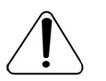
- A1200E 在应用过程中须符合特定的国家安规;
- 安装A1200E前,请先关闭电源;
- 为了防止静电感应对板卡的损伤,请用螺丝将卡挡板扣在PC上,以达到接地的作用;
- 安装过程中,静电环必不可少;
- 请按指导步骤操作。
¶ 测试环境
硬件板卡:OpenVox A1200E
操作系统:CentOS-5.6
内核版本:2.6.18-238.12.1.el5
DAHDI: dahdi-linux-complete-current
Asterisk:1.8.0
¶ 第一章 概述
¶ 1.1 Asterisk简介
Asterisk是一个开放源代码的软件VoIP PBX系统,它是一个运行在Linux环境下的纯软件实施方案。Asterisk是一种功能非常齐全的应用程序,提供了许多电信功能,能够把x86机器变成用户交换机,还能够当作一台企业级的商用交换机。Asterisk的优势还在于它为小企业在预算可承受的范围内提供了商业交换机的功能,并且具有很强的可扩展性。

图1 Asterisk应用拓扑
¶ 1.2 A1200E简介
OpenVox A1200E 是一款绿色无铅的12口FXO/FXS模拟接口产品,能为通信系统带来优质的语音通话质量。A1200E使用可互换的FXO-100 和 FXS-100来组成一个系统,且用户可以根据需求选择FXO/FXS模块数量,无需另外搭配单独的信道组合器和网关接入产品。A1200E底板上可安装12个模块,每4个模块对应一个模拟接口,一个模拟接口通过分线器支持4路模拟信号接入。
A1200E能运行在Asterisk®, Elastix®, FreeSWITCH™, trixbox®, Yate™ 以及 IPPBX/IVR等开源操作系统上传输清晰的语音,可以作PBX, IVR,以及VoIP语音网关等应用。
主要特性
- 全球通用
- 卓越的性价比
- 兼容工业标准的 PCI 插槽
- 用户可根据需求选择模块数量
- 高稳定性的固件使I/O加速,极大程度地降低了CPU负载
- 可扩展性:如果用户需要更多的端口,只需要安装相应型号的板卡即可
- RoHS
认证
- CE, FCC, A-Tick
- trixbox TM
- Elastix®
¶ 第二章 硬件安装
¶ 2.1 电源
当安装了FXS模块时,用户需要通过12V 4-PIN的连接器为板卡提供外加电源。若安装了FXS模块而没有提供外加电源,则FXS模块不能被系统识别。
¶ 2.2 插槽
A1200E 兼容工业标准的PCI-E ×1、PCI-E ×2、PCI-E ×4、PCI-E ×8以及PCI-E ×16插槽,不兼容任何类型的PCI插槽。用户首先需要确认插槽类型,将A1200E垂直插入任何一种PCI-E插槽。下图描述了四种插槽形状。
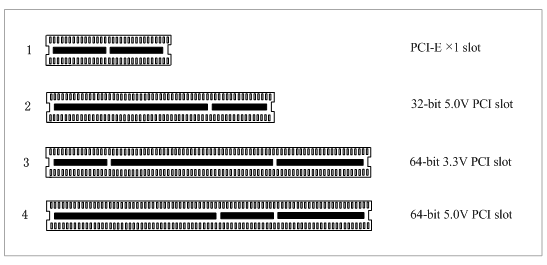
图 2 PCI及PCI-E插槽
¶ 2.3 时钟线
如果用户只有一张卡,那么这张卡上的所有通道都运行在同一时钟频率下,此时,不需要时钟线。如果用户同时安装多张卡在一台机器上,此时时钟线可以带来很多好处。如果不用时钟线,每张模拟卡运行在各自的时钟频率下收发数据,精确度受到影响。在语音传输过程中,这个问题可以忽略不计,但在传真及调制解调器等数据传输中,可能产生不可估量的影响。数据丢失将导致通信中断甚至崩溃。时钟线可以使所有的卡都工作在同一时钟源下,收发数据速率相同,不会丢失数据。
如果用户能在卡上找到J914(输入)及J915(输出)接口,则表示此卡支持时钟线。关于时钟线的使用请参考链接HERE。
¶ 2.4 FXO、FXS模块
FXO、FXS模块有下述简单区别:
- FXO为红色模块,FXS为绿色模块,每个FXS-100、FXO-100支持一路模拟信号接入;
- FXO模块对应的端口为FXO口,连接PSTN线,使用FXS信令;而FXS模块对应的端口为FXS口,连接模拟分机,使用FXO信令;
¶ 2.5 通道分布

图 3 通道分布图
¶ 2.6 硬件安装
- 关闭电源;
- 检查是否需要时钟线;
- 确认插槽类型为PCI-E,将A1200E垂直插入插槽;
- 请将PSTN线连接FXO口,模拟分机连接FXS口;
- 固定板卡,接地;
- 供电。
注意: 当您安装了FXS模块时,需要提供外加电源。在上述操作过程中,静电环是必不可少的,安装或卸下板卡在断电之后方可进行。 连接硬件前请先检查PSTN线路及电话机是否可用。确定硬件安装正确之后,即可开始软件安装。
¶ 第三章 软件安装
¶ 3.1 下载
DAHDI的源码包在Digium及OpenVox网站上均可获得。若从Digium官方网站下载驱动,则需要添加补丁,因此建议用户从OpenVox网站上下载DAHDI。 接下来我们以Asterisk-1.8.0、dahdi-linux-complete-current为例详细解说软件安装过程。
从OpenVox官方网站上下载DAHDI源码包:
从Digium网站上获取Asterisk:
http://downloads.asterisk.org/pub/telephony/asterisk/releases/asterisk-1.8.0.tar.gz
通常在目录/usr/src/ 下运行如下指令,下载并解压DAHDI和Asterisk:
# wget http://downloads.asterisk.org/pub/telephony/asterisk/releases/asterisk-1.8.0.tar.gz
# tar -xvzf openvox_dahdi-linux-complete-current.tar.gz
# tar -xvzf asterisk-1.8.0.tar.gz
¶ 3.2 安装
1. 硬件检测
# lspci –vvvv
通过上述指令检查系统是否识别A1200E。若检测到A1200E,则在输出结果中将显示"Network controller",如图所示:

图 4 硬件检测
如果系统没有检测到A1200E,请关闭电源,清扫PCI-E插槽或者将卡插入其它相同类型的插槽重新检测。
2. 依赖包安装
在安装DAHDI前请先检查是否所有的依赖包都安装成功,如果依赖包没有安装,将导致后续的软件安装无法顺利进行。请运行如下指令逐个检查。
# yum install bison
# yum install bison-devel
# yum install ncurses
# yum install ncurses-devel
# yum install zlib
# yum install zlib-devel
# yum install openssl
# yum install openssl-devel
# yum install gnutls-devel
# yum install gcc
# yum install gcc-c++
# yum install libxml2
提示:如果系统没有安装内核,用户需要运行如下指令安装:
# yum install kernel-devel
在上述依赖包的检测过程中,如果该依赖包已经安装,系统会提示已经安装,不会继续安装这个包,用户可以运行下一条指令安装其它包;如果没有安装,则会自动安装直到系统提示安装成功。
3. 安装DAHDI
将路径转换到dahdi-linux-complete-XX源码包目录下 (XX 代表DAHDI版本),运行如下指令安装 DAHDI。
# cd /usr/src/dahdi-linux-complete-XX
# make
# make install
# make config
注意: 如果运行"make"指令后系统显示报错信息,请参考链接 HERE,在此链接中介绍了如何添加补丁。用户按照说明添加补丁之后,请再一次运行"make",若编译通过则操作后面两条指令,DAHDI安装成功后就开始安装Asterisk。
4. 安装Asterisk
请执行下述指令安装Asterisk:
# cd ../asterisk-1.8.0
# ./configure
# make
# make install
# make samples
提示:运行" make samples"后将在目录 /etc/asterisk下安装标准示例配置文件。作为新手,用户可以执行" make samples"指令,这条指令并非必须执行。因为一旦执行了这条指令之后,系统会自动备份保存以前安装的配置文件,并以新的配置文件取代之。
¶ 3.3 配置
1. 加载驱动
编译通过后,请运行下述指令加载驱动:
# modprobe dahdi
# modprobe opvxa1200 opermode=CHINA
# dahdi_genconf
提示:在运行完 "modprobe dahdi" 和"modprobe opvxa1200 opermode=CHINA"两条指令后,如果没有任何提示信息输出,则表示驱动加载成功。"opvxa1200" 为A1200E的驱动模块,"opermode"只适用于FXO端口,也就是说对FXS不起作用。用户也可以用其它国家制式取代 "CHINA",请查看文件 ../dahdi-linux-XX/linux/drivers/dahdi/fxo_modules.h 获得其它通信制式。
正常情况下,执行指令 "dahdi_genconf"后, 系统会自动生成 /etc/dahdi/system.conf 和 etc/asterisk/dahdi-channels.conf 两个文件。检查生成的配置文件是否符合您的需求,您也可以手动修改相关参数。值得注意的是,请确认dahdi-channels.conf 包含在chan_dahdi.conf中, 若没有, 请运行指令:
# echo "#include dahdi-channels.conf" >> /etc/asterisk/chan_dahdi.conf
FXO端口使用FXS信令,而FXS端口则采用FXO信令。下图显示的是一部分基本通道配置文件system.conf:
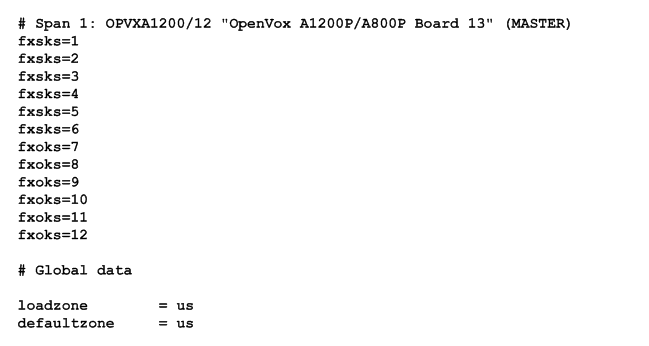
图 5 文件 system.conf
2. 修改国家制式
为了匹配国家通信制式,需要修改一些参数。例如,在中国,请修改参数loadzone和 defaultzone,如下所示:
loadzone = cn
defaultzone = cn
用户可以在文件 .. /dahdi-XX/tools/zonedata.c中查找国家参数。另外,还有一个参数在/etc/asterisk/indications.conf中也需要修改:
country=cn
文件/etc/asterisk/dahdi-channels.conf 的一部分如图所示:

图 6 文件dahdi-channels.conf的一部分
修改国家制式后请运行指令:
# dahdi_cfg –vvvvvv
这条指令将从文件system.conf中读取并加载参数到硬件中。指令运行的一部分输出结果显示如下图:

图 7 通道图
3. 启动Asterisk
# asterisk -vvvvvgc
如果Asterisk 已运行,则运行"asterisk –r"代替。在CLI界面中, 请运行:
localhost*CLI> dahdi show channels

图 8 通道状态
如果通道显示全部正确,说明DAHDI已成功加载到 Asterisk中,接下来请设置拨号方案。
4. 编写拨号方案
请在extensions.conf文件中编写拨号方案。下图介绍了一个简单的呼入呼出方案:
# vim /etc/asterisk/extensions.conf
[from-pstn]
exten => s,1,Answer()
exten => s,n,Dial(dahdi/1, ,r)
exten => s,n,Hangup()
[from-internal]
exten => 200,1,Dial(dahdi/7/outgoing_number)
exten => 200,2,Hangup()
提示:用户需要将上述拨号方案中的"outgoing_number"替换成被叫号码。该拨号方案实现如下功能:当内部分机拨200时,呼叫通过通道 7(FXO)连接;当呼叫来自PSTN时,Asterisk首先应答,然后通过通道1(FXS)接通内部分机。
设置拨号方案后请运行"asterisk –r", 并在CLI界面中执行指令"reload",接下来就可以拨号了
¶ 第四章 参考目录
温馨提示:
用户在安装和使用过程中遇到任何问题,请在OpenVox论坛或wiki上查找答案、留言。
¶ 附录 A 硬件指标
• 重量、尺寸
重量(g) : 161
尺寸(mm): 312×111×16
• 接口
工业标准的RJ45接口通过分线器连接RJ11接口
PCI: 3.3V或5V PCI 2.2 以上
电源连接头: 12V 4-pin 连接头 (安装绿模块才需要外加电源)
•环境
温度: 0 ~50°C (工作) - 40 ~125°C (存储)
湿度: 10 ~90% 非凝结
•功耗
电压: 3.3V/5V/12V,3REN
最大功率损耗: 37W(12个FXS模块) 7W (12个FXO模块)
• 硬软件配置要求
RAM 128 + MB
Linux kernel 2.4.X 或 2.6.X
CPU 800+ MHZ
¶ 附录 B RJ11 及 RJ45 引脚分配
A1200E兼容4-pin和6-pin RJ11接口,我们通过下面两个表来说明其引脚分配。
4-pin RJ11

6-pin RJ11
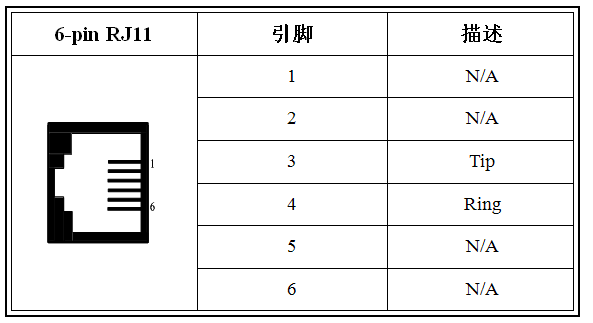
RJ45 接口

分线器
